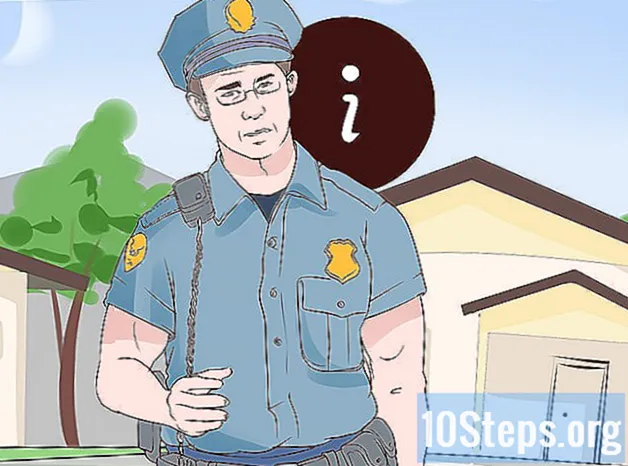เนื้อหา
ตัวเลือก "Screen Reader" ของ Kindle (เดิมเรียกว่า "Voice Guide") เป็นคุณสมบัติการช่วยการเข้าถึงที่ใช้คำบรรยายจากเมนูและส่วนของหน้า ฟังก์ชันนี้สามารถเข้าถึงได้ผ่านเมนู "การช่วยการเข้าถึง" ในการตั้งค่าของอุปกรณ์ นอกจากนี้ Kindle reader และแท็บเล็ต "Fire" ยังสามารถใช้ฟังก์ชัน "Text to Speech" ซึ่ง Kindle จะอ่านออกเสียงหนังสือ การตั้งค่านี้สามารถเข้าถึงได้จากเมนูการตั้งค่าแถบเครื่องมือเมื่ออ่านไฟล์ ebook.
ขั้นตอน
วิธีที่ 1 จาก 2: การเปิดใช้งาน "โปรแกรมอ่านหน้าจอ"
เลื่อนนิ้วจากบนลงล่างของหน้าจอแล้วแตะ "การตั้งค่า" เพื่อเปลี่ยนเส้นทางไปยัง settings ของอุปกรณ์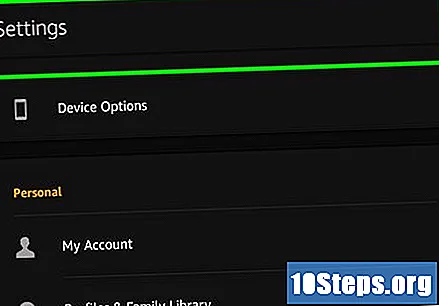
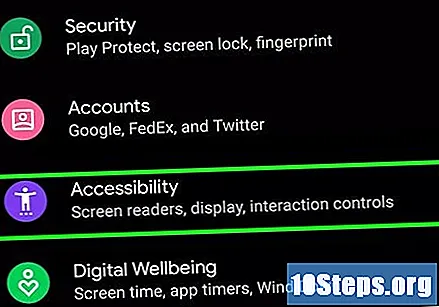
แตะปุ่ม "การช่วยการเข้าถึง" ปุ่มนี้อยู่ที่ด้านล่างของเมนู "การตั้งค่า" และจะนำคุณไปยังรายการตัวเลือกความช่วยเหลือสำหรับผู้ใช้
แตะ "โทร" ถัดจาก "โปรแกรมอ่านหน้าจอ" ตัวเลือก "โปรแกรมอ่านหน้าจอ" จะอยู่ที่ด้านบนของการตั้งค่าการเข้าถึงใต้หัวข้อ "การตั้งค่าการแสดงผล" ปุ่ม "เปิด / ปิด" อยู่ทางด้านขวาของปุ่ม "โปรแกรมอ่านหน้าจอ" จะอธิบายฟังก์ชั่นที่คุณเล่นหรือโต้ตอบ

ปรับความเร็วในการอ่าน แตะปุ่ม "+" และ "-" ถัดจาก "ความเร็วในการอ่าน" ตัวเลือกนี้แสดงอยู่ในเมนูเดียวกับ "โปรแกรมอ่านหน้าจอ"
วิธีที่ 2 จาก 2: การเปิดใช้งาน "Text to Speech"
ขณะอ่านให้แตะที่หน้าจอเพื่อแสดงแถบเครื่องมือการอ่าน แถบนี้จะปรากฏที่ด้านบนของหน้าจอ
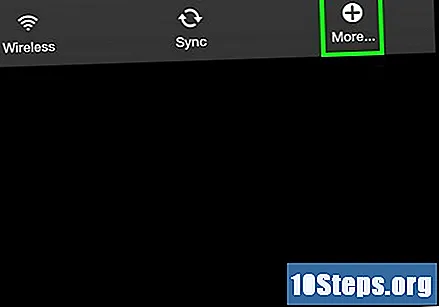
แตะ "Aa" (การตั้งค่า) และเลือก "ตัวเลือกเพิ่มเติม" ปุ่มการตั้งค่าจะอยู่ที่มุมล่างซ้ายของแถบเครื่องมือการอ่าน
แตะ "โทร" ถัดจาก "การอ่านออกเสียงข้อความ" โปรดทราบว่าคุณสมบัตินี้ไม่สามารถใช้ได้กับหนังสือ Kindle ทุกเล่ม นอกจากนี้ "Text to Speech" มีให้บริการเฉพาะในสหรัฐอเมริกาและเป็นภาษาอังกฤษ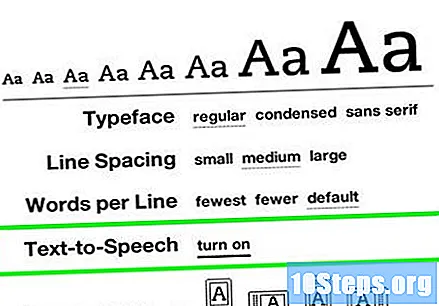
- Amazon แสดงรายการว่าคุณลักษณะนี้ได้รับการสนับสนุนในส่วน "รายละเอียดผลิตภัณฑ์" ในหน้าการซื้อหนังสือหรือไม่
แตะหน้าจอเพื่อแสดงแถบเครื่องมือการอ่านอีกครั้งและแตะปุ่ม "เล่น" ปุ่ม "เล่น" อยู่ถัดจากแถบความคืบหน้าการอ่านและใช้เพื่อเริ่มอ่านออกเสียงข้อความตั้งแต่ต้นจนถึงหน้าปัจจุบัน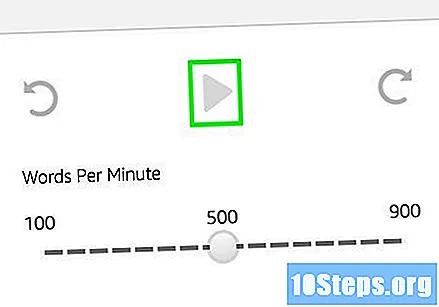
- เล่นเสียงผ่านลำโพงภายนอกของ Kindle หรือคุณสามารถใช้หูฟัง
เคล็ดลับ
- คุณอาจต้องการปิด "โปรแกรมอ่านหน้าจอ" เมื่อใช้ "Text to Speech" หรือฟังหนังสือเสียงเพื่อหลีกเลี่ยงการหยุดชะงัก
คำเตือน
- การเปิดใช้งานตัวเลือกเสียงใด ๆ จะใช้พลังงานแบตเตอรี่มากกว่า Kindle ของคุณ
- หมายเหตุ: รุ่น "Paperwhite" ของ Kindle ไม่รองรับฟังก์ชั่นเสียงเว้นแต่คุณจะซื้ออะแดปเตอร์เสียง